Videorajoitin on uusi CUDA-pohjainen liitännäinen After Effects CC 2018, joka auttaa rajoittamaan videosignaaleja hyväksyttävään siirtoväliin. Tällä toiminnolla voit erityisesti mukauttaa materiaalisi luminanssi- ja kromasignaalit televisiolähetyksille. Tässä oppaassa näytän sinulle, miten voit tehokkaasti käyttää videorajoitinta antaaksesi videotuotannollesi sen tietyn lisän.
Tärkeimmät havainnot
- Videorajoitin on GPU-pohjainen efekti, joka rajoittaa luminanssi- ja kromasignaaleja.
- Voit valita eri asetusten ja alueiden välillä.
- Efekti voidaan soveltaa sekä asetustasoille että suoraan klippeihin.
- On olemassa erilaisia malleja väriavaruuden ja pakkaamisen mukauttamiseksi.
Askel askeleelta -opas
Ensinnäkin tarvitset After Effects CC 2018. Varmista, että olet valmistellut kaikki projektisi ja että videorajoitin on saatavilla.
Vaihe 1: Videorajoittimen lisääminen
Avaa projektisi After Effectsissa ja vedä videorajoitin haluamallesi asetustasolle. Jos muokkaat olemassa olevaa sävellystä, voit myös soveltaa efektiä suoraan klipille.
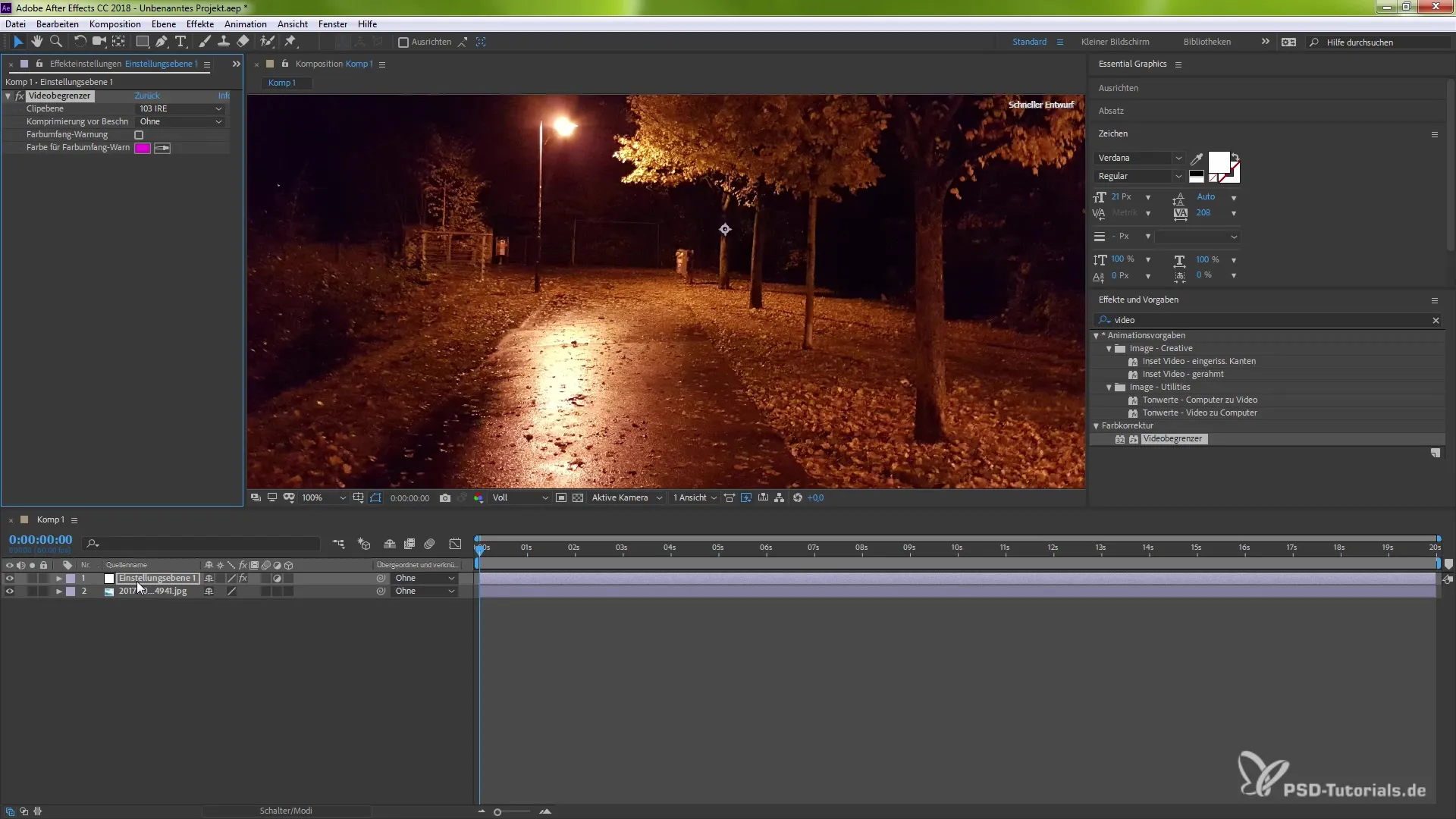
Vaihe 2: Efekti päälle ja pois päältä sekä asetusten tarkistaminen
Aktivoi ja deaktivoi efekti katsoaksesi asetustasoasi. Täältä löydät eri käyttöliittymiä, jotka antavat sinulle mahdollisuuden säätää videorajoitinta.
Vaihe 3: Värin ja värialueen valitseminen
Videorajoittimen tärkein ominaisuus on mahdollisuus valita haluamasi värit ja värialue. Käytä pipettiä määrittämään tarkat väriarvot pakkauksesi for. Siirry alueelle, jonka haluat kirkastaa, ja napsauta sisään tehdäksesi valinnan.
Vaihe 4: Pakkaamisen säätäminen
Kun olet valinnut värin, voit säätää pakkausta. Kokeile arvoja nähdäksesi, miten videosi esitys muuttuu. Voit asettaa pakkauksen tason 20 % saadaksesi voimakkaamman efektin.
Vaihe 5: Vaihtoehtojen kokeileminen
Videorajoitin tarjoaa erilaisia malleja, jotka mahdollistavat efektien mukauttamisen yksilöllisesti. Kokeile erilaisia asetuksia ja löydä itsellesi sopiva ilme.
Vaihe 6: Kirkkauden säätö
Yksi videorajoittimen käytön etu asetustasolla on mahdollisuus säätää myös kirkkautta. Paina "T"-näppäintä, kun olet asetustasolla, muuttaaksesi kirkkautta.
Vaihe 7: Tummempien alueiden rajoittaminen
Hallinnan lisäksi voit muokata myös tummempia sävyjä. Valitse tumma väri ja säädä värialuetta sekä efektin voimakkuutta saadaksesi erilaisia ilmeitä.
Vaihe 8: Viimeiset säädöt
Kokeile erilaisia malleja ja asetuksia saadaksesi tarkat tulokset, joita tarvitset projektiisi. Muista tarkistaa kaikki muutokset huolellisesti, jotta mikään ei jää huomaamatta.
Vaihe 9: Integrointi projektiisi
Nyt kun olet tutustunut videorajoittimeen, voit integroida sen muihin projekteihisi. Muista, että pienet säädöt voivat usein tehdä merkittävän eron.
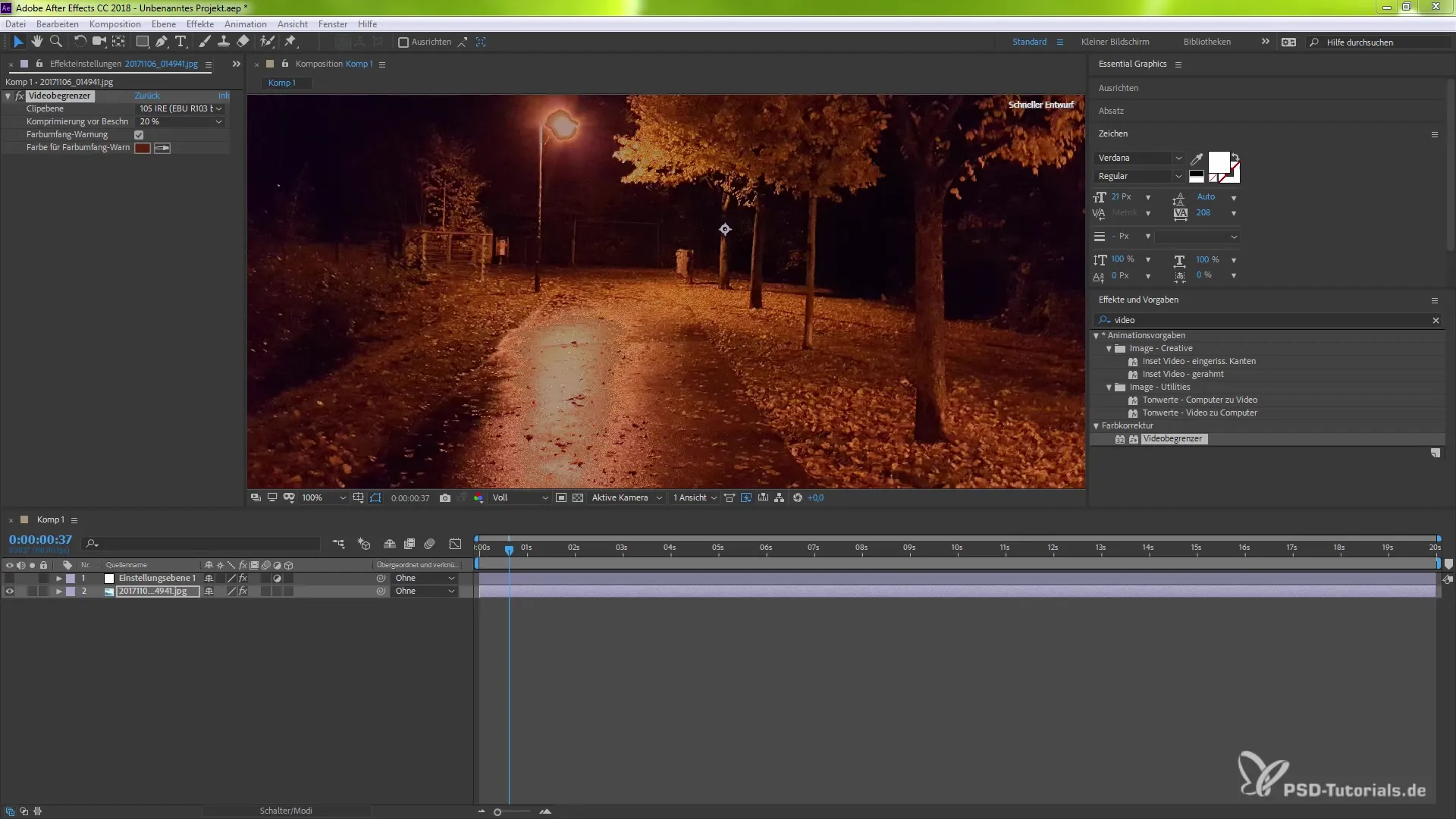
Yhteenveto – Videorajoittimen tehokas käyttö
Videorajoittimen soveltaminen After Effects CC 2018: ssa avaa sinulle lukemattomia mahdollisuuksia videosignaalien mukauttamiseen. Luminanssista kromasignaaliin sinulla on täysi hallinta ja voit antaa materiaalillesi ammattimaisen viimeistelyn, jonka se ansaitsee.
Usein kysytyt kysymykset
Mitkä ovat videorajoitin After Effectissä?Videorajoitin on GPU-pohjainen efekti, joka pakkaa luminanssi- ja kromasignaalit lähetysohjeiden noudattamiseksi.
Kuinka voin käyttää videorajoitinta?Voit vetää efektin asetustasolle tai suoraan klippeihisi.
Mitkä ovat asetusefektin edut?Asetusefektit antavat sinulle mahdollisuuden mukauttaa useita kloonia samanaikaisesti ja tarjoavat enemmän joustavuutta muutoksille.
Kuinka voin muuttaa kirkkautta videorajoittimen yhteydessä?Voit yksinkertaisesti säätää kirkkautta painamalla "T"-näppäintä, kun olet asetustasolla.
Voinko mukauttaa videorajoittimen värialuetta?Kyllä, voit yksilöidä värialuetta käyttämällä pipettejä ja erilaisia asetuksia.


